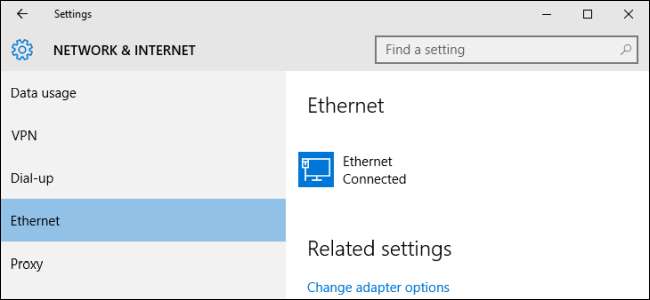
Cả Windows 8 và 10 đều cho phép bạn đặt một số loại kết nối nhất định như đo lường để bạn có thể giới hạn lượng dữ liệu mà Windows (và một số ứng dụng nhất định) có thể sử dụng mà không cần hỏi. Bạn có thể sử dụng giao diện Cài đặt thông thường để đặt kết nối di động và Wi-Fi là được đo, nhưng vì một số lý do, Windows cho rằng bạn không cần thực hiện việc này với kết nối Ethernet có dây. Nếu bạn sử dụng ISP có hàng tháng giới hạn dữ liệu , bạn biết rõ hơn. Tin tốt là việc chỉnh sửa Registry nhanh chóng sẽ giúp bạn sửa lỗi ngay lập tức.
LIÊN QUAN: Cách, Khi nào và Tại sao đặt Kết nối là Đo lường trên Windows 10
Lưu ý rằng bản hack này không còn cần thiết nếu bạn đã nâng cấp PC của mình lên Windows 10 Creators Update. Bản cập nhật dành cho người sáng tạo hiện cho phép bạn đặt kết nối Ethernet như được đo ngay trong giao diện.
Đặt Kết nối Ethernet làm Đo lường bằng cách Chỉnh sửa Sổ đăng ký
Để đặt kết nối Ethernet của bạn thành đồng hồ đo, bạn sẽ phải đi sâu vào Sổ đăng ký Windows để thực hiện chỉnh sửa nhanh.
LIÊN QUAN: Học cách sử dụng Registry Editor như một chuyên gia
Cảnh báo tiêu chuẩn: Registry Editor là một công cụ mạnh mẽ và việc lạm dụng nó có thể khiến hệ thống của bạn không ổn định hoặc thậm chí không thể hoạt động. Đây là một cách hack khá đơn giản và miễn là bạn tuân theo các hướng dẫn, bạn sẽ không gặp bất kỳ sự cố nào. Điều đó nói rằng, nếu bạn chưa bao giờ làm việc với nó trước đây, hãy cân nhắc đọc về cách sử dụng Registry Editor trước khi bạn bắt đầu. Và chắc chắn sao lưu Registry (và máy tính của bạn !) trước khi thực hiện thay đổi.
Để bắt đầu, hãy mở Registry Editor bằng cách nhấn Start và gõ “regedit”. Nhấn Enter để mở Registry Editor và cho phép nó thực hiện các thay đổi đối với PC của bạn.
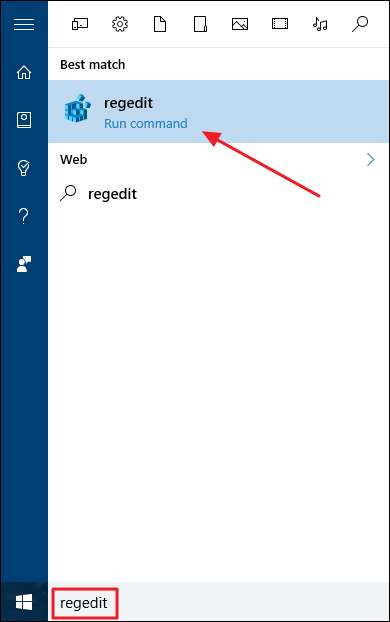
Trong Registry Editor, sử dụng thanh bên trái để điều hướng đến khóa sau:
HKEY_LOCAL_MACHINE \ SOFTWARE \ Microsoft \ Windows NT \ CurrentVersion \ NetworkList \ DefaultMediaCost
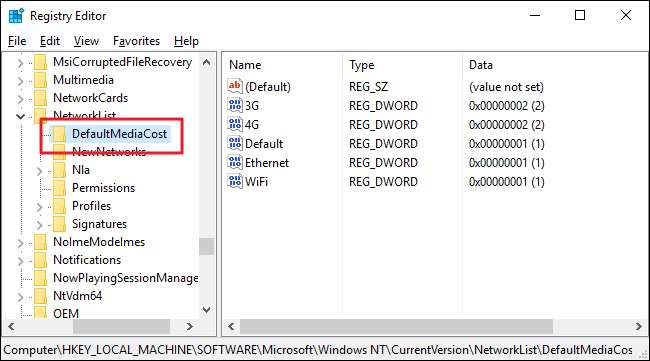
LIÊN QUAN: Làm thế nào để có được quyền đầy đủ để chỉnh sửa khóa đăng ký được bảo vệ
Trước khi tiếp tục chỉnh sửa, bạn sẽ phải thực hiện một bước bổ sung. Các
DefaultMediaCost
khóa bạn vừa điều hướng đến được bảo vệ, có nghĩa là theo mặc định, bạn không có quyền cần thiết để chỉnh sửa nó. Bạn sẽ phải
có quyền sở hữu và đặt một số quyền
trên khóa trước khi bạn có thể chỉnh sửa nó lần đầu tiên. Quá trình này nhanh chóng và bạn sẽ chỉ phải thực hiện một lần. Sau khi đặt quyền, bạn sẽ có thể chỉnh sửa khóa tự do trong tương lai.
Khi bạn đã đặt các quyền đó trên
DefaultMediaCost
, bạn sẽ chỉnh sửa một trong các giá trị bên trong nó. Nhấn vào
DefaultMediaCost
để chọn nó và sau đó trong ngăn bên phải, bấm đúp vào
Ethernet
giá trị để chỉnh sửa nó.
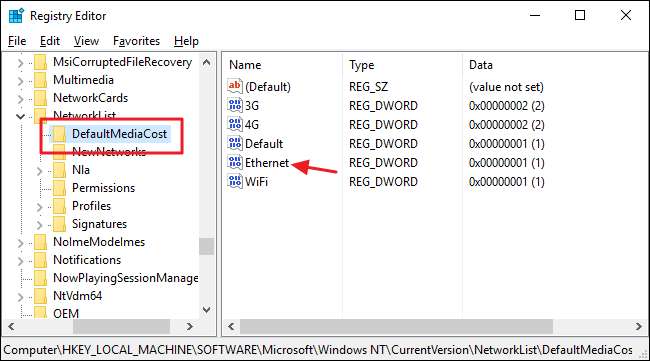
Trên
Ethernet
cửa sổ thuộc tính của giá trị, hãy thay đổi số trong hộp “Dữ liệu giá trị” từ 1 thành 2 rồi nhấp vào OK.
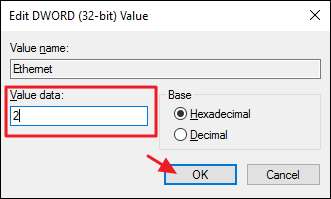
LIÊN QUAN: Cách ngăn Windows 10 sử dụng quá nhiều dữ liệu
Bây giờ bạn có thể đóng Registry Editor. Kết nối Ethernet của bạn hiện được đặt thành đo lường, có nghĩa là các dịch vụ Windows sử dụng nhiều dữ liệu như Windows Update và tải ứng dụng tự động sẽ không xảy ra nếu không yêu cầu bạn cho phép trước. Bạn cũng có thể thấy rằng một số ứng dụng hoạt động khác nhau, vì một số ứng dụng nhất định từ Windows store có thể được thiết kế để tuân theo cài đặt này.
Rất tiếc, giao diện Cài đặt trong Windows sẽ không cập nhật để cho bạn biết rằng kết nối đã được đo lường, giống như khi bạn bật kết nối được đo lường cho kết nối di động và Wi-Fi. Để xác minh, bạn cần quay lại Trình chỉnh sửa sổ đăng ký và kiểm tra cài đặt. Chỉ cần nhớ rằng cài đặt 2 có nghĩa là được đo và 1 có nghĩa là không được đo.
Nếu bạn cần đảo ngược cài đặt và thay đổi kết nối Ethernet trở lại thành không đo, chỉ cần quay lại
DefaultMediaCost
chìa khóa và thiết lập
Ethernet
giá trị từ 2 trở lại 1.
Tải xuống bản Hack đăng ký một lần nhấp của chúng tôi
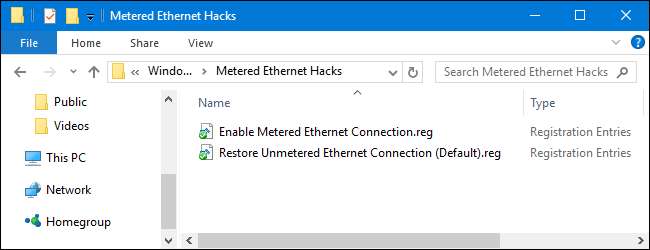
Nếu bạn không muốn đi sâu vào Sổ đăng ký mỗi lần để đặt kết nối của mình là được đo hoặc không bị đo, chúng tôi đã tạo hai bản hack đăng ký có thể tải xuống mà bạn có thể sử dụng. Một lần hack kích hoạt kết nối được đo lường cho Ethernet và lần hack khác thay đổi nó trở lại kết nối không đo được, khôi phục cài đặt mặc định. Cả hai đều được bao gồm trong tệp ZIP sau đây. Tuy nhiên, trước khi bạn có thể sử dụng các bản hack này, bạn sẽ phải kích hoạt Registry Editor một lần để có quyền sở hữu và đặt quyền cho
DefaultMediaCost
như chúng ta đã thảo luận trong phần trước. Sau khi làm xong, bạn có thể sử dụng các bản hack Registry của chúng tôi bất cứ khi nào bạn muốn. Nhấp đúp vào liên kết bạn muốn sử dụng và nhấp qua lời nhắc để cấp quyền thực hiện thay đổi.
Metered Ethernet Hacks
LIÊN QUAN: Cách tạo bản hack Windows Registry của riêng bạn
Những vụ hack này thực sự chỉ là
DefaultMediaCost
chìa khóa, rút xuống
Ethernet
giá trị mà chúng tôi đã mô tả ở trên, rồi xuất sang tệp .REG. Chạy hack "Bật kết nối Ethernet được đo" sẽ đặt
Ethernet
giá trị thành 2. Chạy hack "Khôi phục kết nối Ethernet không đo lường (Mặc định)" đặt giá trị trở lại 1. Và nếu bạn thích nghịch với Registry, bạn nên dành thời gian để tìm hiểu
cách tạo hack Registry của riêng bạn
.
Và đó là nó. Nếu bạn đang sử dụng kết nối Ethernet nhưng vẫn có ISP giới hạn dữ liệu, thì việc đặt kết nối Ethernet thành đồng hồ đo có thể ngăn Windows và một số ứng dụng sử dụng dữ liệu đó khi bạn không chú ý.
Cảm ơn độc giả David đã gửi mẹo này!







